電腦店U盤啟動盤制作工具可以針對U盤做寫入保護,防止病毒入侵,它可以兼容多種常見機型,也可以支持GHO文件、ISO系統文件和原版系統安裝,電腦店工具還可以幫助電腦技術人員完成裝機、電腦故障維護等工作。

電腦店U盤啟動盤制作工具特色
1、U盤啟動盤,自制方便
自制引導盤和光驅更新系統,電腦店U盤啟動盤用戶可以自由替換系統,方便快捷,一鍵安裝
2、PE工具,安全防護
U盤是病毒傳播的主要途徑之一,電腦店U盤啟動盤采用寫入保護技術,徹底切斷病毒傳播途徑
3、U盤PE工具,一盤兩用
平時當U盤使用,需要的時候就是U盤啟動盤,可脫離光驅,攜帶方便。電腦應急,最給力的幫手!
4、U盤啟動盤制作工具,好上手
不需要任何技術基礎,突破英文障礙和笨重的光驅,菜鳥也能U盤裝系統,實現全民普及電腦技術
5、U盤裝系統,快速安全
光驅系機械產品,容易劃傷和損壞,U盤可達5萬次讀寫次數,高速傳輸,整個過程不到10分鐘
6、U盤啟動盤,拋掉光驅
幾年前,光驅替代軟驅用來安裝和維護系統,如今隨著光驅淡出市場,U盤裝系統成為主流。
電腦店U盤啟動盤制作工具功能
1、支持PE自定義自動快速安裝系統、DOS狀態一鍵安裝恢復GHO系統,支持安裝版WIN7快速安裝,減少裝機時間5分鐘以上。
2、最新的微型PE,支持無線網卡上網和寬帶撥號連接,方便快捷。
3、時下最強悍的分區工具DiskGeniUs3.4.5分區功能。
4、超強DOS工具合集并支持網絡克隆,適合大型網吧維護人員。
5、可以自定義添加自己喜歡的PE或者DOS工具,人性化設置。
6、支持XP/WIN7系統密碼破解與內存檢測。
7、智能自動無損分區。
8、引導文件隱藏保護,防止病毒入侵與誤格式化U盤。
使用教程
1、首先需要找到啟動圖標并鼠標右鍵選擇【以管理員身份運行】。插入可移動設備(SD卡或U盤等),請選擇你需要制作的啟動設備選項;
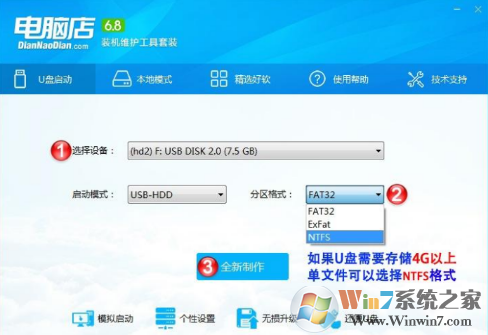
2、在設置分區格式時請考慮你即將存儲的文件大小。如果是大于4G以上的單文件,建議設置為NTFS/EXFAT),然后選擇全新制作。建議:小編建議大家在執行這一步之前做一遍【還原U盤】的操作;
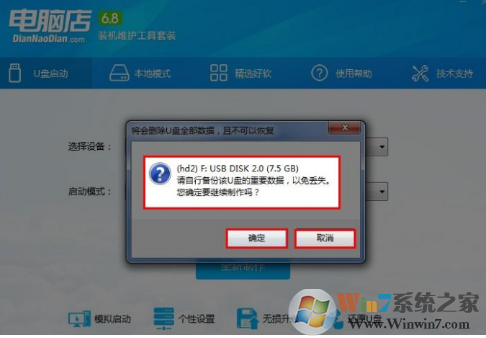
3、電腦店U盤啟動盤制作工具最后提示制作成功即可取下移動設備,然后將需要的操作系統存放在該移動設備中,根據提示【本機U盤啟動快捷鍵】選擇進行U盤啟動操作;
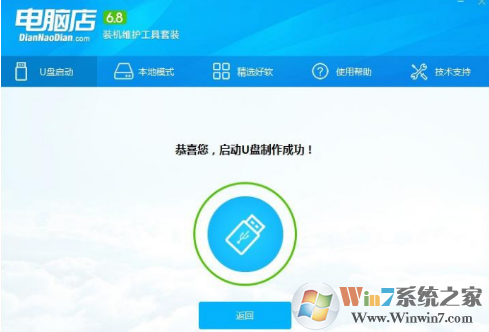
4、以下界面是小編通過電腦店U盤啟動盤制作工具進入的模擬啟動界面截圖,小伙伴們請根據自己需求選擇適應選項進行操作。
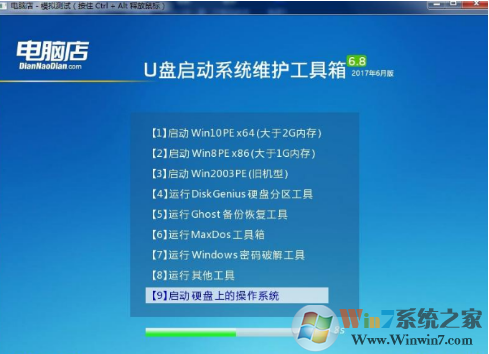
更新日志
主程序:
1、本地模式支持在UEFI引導的Win7系統下安裝
2、修正少數環境下安裝本地模式啟動失敗的問題
3、修正全新制作時創建UD分區出現can't lock disk錯誤
4、修正全新制作時創建EFI分區出現param error錯誤
5、修正在部分移動硬盤全新制作時,分區失敗的問題
PE:
1、本地模式支持在UEFI引導的Win7系統下安裝
2、Win10PE更新內置驅動,支持更多平臺
3、更新DiskGeniUs、PENetwork、CPU-Z、WinNTSetUp、AIDA64、Dism++
4、電腦店一鍵還原優化Wimgapi的加載邏輯
5、10PE支持最新的2018年蘋果筆記本裝Windows
6、修正Win10PE下部分舊設備的觸控板不能使用的問題
上一篇:U盤PE制作工具
下一篇:U啟大師U盤啟動盤制作工具




 360解壓縮軟件2023
360解壓縮軟件2023 看圖王2345下載|2345看圖王電腦版 v10.9官方免費版
看圖王2345下載|2345看圖王電腦版 v10.9官方免費版 WPS Office 2019免費辦公軟件
WPS Office 2019免費辦公軟件 QQ瀏覽器2023 v11.5綠色版精簡版(去廣告純凈版)
QQ瀏覽器2023 v11.5綠色版精簡版(去廣告純凈版) 下載酷我音樂盒2023
下載酷我音樂盒2023 酷狗音樂播放器|酷狗音樂下載安裝 V2023官方版
酷狗音樂播放器|酷狗音樂下載安裝 V2023官方版 360驅動大師離線版|360驅動大師網卡版官方下載 v2023
360驅動大師離線版|360驅動大師網卡版官方下載 v2023 【360極速瀏覽器】 360瀏覽器極速版(360急速瀏覽器) V2023正式版
【360極速瀏覽器】 360瀏覽器極速版(360急速瀏覽器) V2023正式版 【360瀏覽器】360安全瀏覽器下載 官方免費版2023 v14.1.1012.0
【360瀏覽器】360安全瀏覽器下載 官方免費版2023 v14.1.1012.0 【優酷下載】優酷播放器_優酷客戶端 2019官方最新版
【優酷下載】優酷播放器_優酷客戶端 2019官方最新版 騰訊視頻播放器2023官方版
騰訊視頻播放器2023官方版 【下載愛奇藝播放器】愛奇藝視頻播放器電腦版 2022官方版
【下載愛奇藝播放器】愛奇藝視頻播放器電腦版 2022官方版 2345加速瀏覽器(安全版) V10.27.0官方最新版
2345加速瀏覽器(安全版) V10.27.0官方最新版 【QQ電腦管家】騰訊電腦管家官方最新版 2024
【QQ電腦管家】騰訊電腦管家官方最新版 2024 360安全衛士下載【360衛士官方最新版】2023_v14.0
360安全衛士下載【360衛士官方最新版】2023_v14.0